Wir verwenden WordPress für den Verkauf digitaler Downloads in allen unseren Online-Shops, weil es einfach ist und Ihnen die größte Kontrolle über Ihre Inhalte, Kundenbeziehungen und Einnahmen gibt.
Wenn Sie einen Marktplatz eines Drittanbieters nutzen, wird dieser einen Anteil an Ihren Einnahmen einbehalten. Andererseits bietet der Verkauf von Videos über WordPress eine Fülle von Optionen zur individuellen Anpassung an Ihre Bedürfnisse und ermöglicht es Ihnen, dieselben Dateien wiederholt zu verbreiten.
In diesem Artikel zeigen wir Ihnen, wie Sie mit WordPress Videodateien online verkaufen können, um aus Ihrer Leidenschaft ein florierendes Geschäft zu machen.
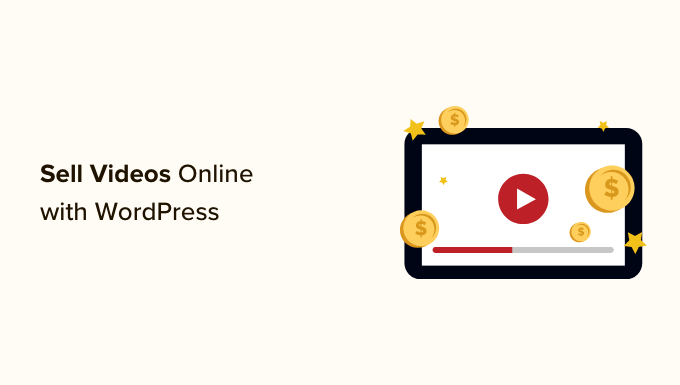
Warum Videos online verkaufen?
Wenn Sie hochwertige Videos machen, gibt es viele Möglichkeiten, Ihre Arbeit online zu verkaufen.
Die Bedeutung von Videos im Internet nimmt von Jahr zu Jahr zu. 86 % der Unternehmen nutzen Videos als Marketinginstrument, und die durchschnittliche Person sieht sich täglich 100 Minuten lang Videos an.
Wenn Sie Ihre Videoinhalte online verkaufen, können Sie Geld verdienen und gleichzeitig anderen helfen.
Sie können Videomaterial verkaufen, das andere Kreative herunterladen und in ihren eigenen Projekten verwenden können. Dazu gehören Stock Footage, Drohnenaufnahmen, Grafikanimationen, Logos, Opener und mehr.
Vielleicht möchten Sie aber auch Ihre eigenen fertigen Videos verkaufen, z. B. Schulungsvideos, Musikvideos, Produktbesprechungen oder Videos zum Spielen.
Eine Möglichkeit, mit Ihren Videos Geld zu verdienen, besteht darin, eine Mitgliederseite wie unsere eigene WordPress 101 zu erstellen. Die Mitglieder zahlen ein Abonnement oder erstellen kostenlose Konten, um Ihre Inhalte auf Ihrer Website anzusehen.
Wie das geht, zeigen wir Ihnen in unserem Leitfaden zur Erstellung einer Video-Mitgliedschaftsseite in WordPress.
Sie können Ihre Videos auch als digitale Downloads verkaufen, und in diesem Artikel erfahren Sie, wie das geht.
Welche Plattform sollten Sie für den Verkauf von Videos nutzen?
Sie sollten Ihre eCommerce-Plattform sorgfältig auswählen.
Einige eignen sich besser für physische Produkte als für digitale Downloads wie Videodateien. Der Wechsel von Plattformen in der Zukunft kann kompliziert sein und viel Zeit und Mühe kosten.
Wir empfehlen die Verwendung von WordPress + Easy Digital Downloads.

WordPress ist der beste Website-Builder auf dem Markt und wird von über 43 % aller Websites verwendet.
Es ist wichtig zu wissen, dass es zwei Arten von WordPress-Software gibt, und Sie sollten sich nicht für die falsche entscheiden.
Zum einen gibt es WordPress.com, eine Blog-Hosting-Plattform. Dann gibt es noch WordPress.org, das auch als selbstgehostetes WordPress bekannt ist. Einen detaillierten Vergleich finden Sie in unserem Leitfaden über den Unterschied zwischen WordPress.com und WordPress.org.
Sie müssen die selbst gehostete Plattform WordPress.org verwenden, weil Sie damit die volle Kontrolle über Ihre Website haben. Sie bietet Ihnen die völlige Freiheit, jede Art von digitalem Produkt mit einem Plugin wie Easy Digital Downloads zu verkaufen.
Easy Digital Downloads (EDD) ist das beste WordPress eCommerce-Plugin für den Verkauf digitaler Produkte und wurde speziell mit den Funktionen entwickelt, die Sie benötigen, um Videodateien online zu bewerben, zu verkaufen und zu vertreiben.
Auf diese Weise müssen Sie keine Zeit mit der Konfiguration von Funktionen verschwenden, die für den Verkauf digitaler Produkte nicht notwendig sind, wie z. B. Versand- und Bestandsverwaltungseinstellungen.
Weitere Informationen finden Sie in unserem ausführlichen Test von Easy Digital Downloads.
Schauen wir uns also an, wie Sie in WordPress ganz einfach Videodateien verkaufen können. Sie können die Quicklinks unten verwenden, um zu verschiedenen Teilen des Tutorials zu springen:
- Setting Up Your WordPress Website
- Creating an Online Store With Easy Digital Downloads
- Adding Downloadable Video Products to Your Online Store
- Testing Your Digital Download
- Selecting and Customizing Your WordPress Theme
- Promoting Your Digital Downloads
- Bonus: Tools to Sell More Videos Online
- FAQs About Selling Videos Online
Schritt 1: Einrichten Ihrer WordPress-Website
Um mit dem Verkauf digitaler Downloads mit WordPress zu beginnen, benötigen Sie einen Domainnamen, Webhosting und ein SSL-Zertifikat.
- Ein Domänenname ist die Adresse Ihrer Website im Internet. Dies ist die Adresse, die Besucher in ihren Browsern eingeben, um Ihre Website zu erreichen, z. B. „wpbeginner.com“.
- Webhosting ist ein Dienst, der Ihre Website-Dateien und digitalen Downloads speichert. Um Ihnen zu helfen, haben wir einige der besten WordPress-Hosting-Angebote ausgewählt, die Sie kaufen können.
- Ein SSL-Zertifikat stellt eine sichere Verbindung zwischen Ihrer Website und den Nutzern her, so dass Sie Online-Zahlungen sicher akzeptieren können.
Einer der von uns empfohlenen Hosting-Anbieter, SiteGround, bietet verwaltetes WordPress-Hosting für Easy Digital Downloads. Die Pakete enthalten ein kostenloses SSL-Zertifikat, EDD vorinstalliert und Optimierungsfunktionen. Außerdem erhalten Sie einen enormen Rabatt von 73 %!
Im Grunde können Sie Ihre Website für weniger als 5 Dollar pro Monat erstellen und betreiben.
Im Folgenden erfahren Sie, wie Sie Ihre Domain, Ihr Webhosting und Ihr SSL-Zertifikat erwerben.
Öffnen Sie die SiteGround-Website in einer neuen Registerkarte, damit Sie den Vorgang verfolgen können. Als Erstes müssen Sie auf die Schaltfläche „Get Plan“ klicken.

Danach werden Sie von SiteGround aufgefordert, einen Domainnamen für Ihre Website einzugeben. Wenn Sie noch keinen Namen im Kopf haben, können Sie unseren Leitfaden zur Auswahl des besten Domainnamens lesen.
Schließlich müssen Sie Ihre Kontoinformationen hinzufügen.
Sie haben auch die Möglichkeit, einige optionale Extras zu erwerben, die Sie bei Bedarf zu einem späteren Zeitpunkt hinzufügen können. Wenn Sie sich nicht sicher sind, empfehlen wir Ihnen, diesen Schritt zu überspringen.
Nachdem Sie Ihre Zahlungsdaten eingegeben haben, sendet Ihnen SiteGround eine E-Mail mit Anweisungen, wie Sie sich in Ihr Hosting-Konto einloggen können. Dies ist ein Webhosting-Kontrollzentrum, in dem Sie Ihre neue Website verwalten können.
Melden Sie sich einfach bei Ihrem SiteGround-Konto an, und Sie werden sehen, dass SiteGround WordPress bereits für Sie installiert hat. Auch Easy Digital Downloads ist bereits vorinstalliert.

Sie können dann auf die Schaltfläche „WordPress Admin“ klicken. Dadurch gelangen Sie zum Dashboard Ihrer WordPress-Website.
Wenn Sie SiteGround aus irgendeinem Grund nicht verwenden möchten, können Sie WordPress auch bei anderen Hosting-Unternehmen wie Bluehost, Hostinger und WP Engine installieren, indem Sie einem ähnlichen Verfahren folgen.
Sie können sich auch unseren vollständigen Leitfaden für Anfänger ansehen, wie man eine WordPress-Website erstellt.
Schritt 2: Erstellen eines Online-Shops mit einfachen digitalen Downloads
WordPress enthält standardmäßig keine eCommerce-Funktionalität, so dass Sie ein Plugin benötigen, um herunterladbare Produkte zu verkaufen.
Plugins für WordPress-Websites sind wie Apps für Ihr Telefon. Sie fügen Ihrer Website alle möglichen Funktionen und Merkmale hinzu.
Wenn Sie im vorherigen Schritt unser SiteGround EDD-Hosting-Angebot in Anspruch genommen haben, dann ist Easy Digital Downloads bereits auf Ihrer Website installiert. Sie können mit dem Abschnitt „Eingeben Ihrer Geschäfts- und Standortinformationen“ fortfahren.
Wenn Sie jedoch einen anderen Hosting-Anbieter verwenden, müssen Sie zunächst das kostenlose Plugin Easy Digital Downloads installieren und aktivieren. Weitere Einzelheiten finden Sie in unserer Schritt-für-Schritt-Anleitung für die Installation eines WordPress-Plugins.
Hinweis: In diesem Tutorial verwenden wir die kostenlose Version von EDD. Sie können jedoch Easy Digital Downloads Pro erwerben, um auf Premium-Erweiterungen wie Dropbox File Store und Amazon S3 zuzugreifen, die für die Online-Speicherung großer Dateien empfohlen werden.
Eingabe der Informationen zu Ihrem Unternehmen und Standort
Nach der Aktivierung müssen Sie die Seite Downloads “ Einstellungen in Ihrem WordPress-Verwaltungsbereich aufrufen. Dadurch wird der Einrichtungsassistent von Easy Digital Downloads gestartet.
Auf der ersten Seite des Einrichtungsassistenten werden Sie aufgefordert, den Namen und den Standort Ihres Unternehmens anzugeben.
Sie fragen sich vielleicht, warum Ihr Standort benötigt wird, wenn Sie online verkaufen. Wenn ein Kunde einen Kauf tätigt, verwendet Easy Digital Downloads die Informationen zu Land und Staat, um einige Felder automatisch auszufüllen. Außerdem kann Ihr Standort zur Berechnung der Umsatzsteuer verwendet werden.
Um Ihren Standort hinzuzufügen, öffnen Sie das Dropdown-Menü „Geschäftsland“. Sie können nun das Land auswählen, in dem Ihr Unternehmen ansässig ist.

Suchen Sie dann das Feld „Geschäftsregion“. Hier können Sie das Bundesland oder die Provinz eingeben, in dem Ihr Geschäft ansässig ist.
Je nach Ihrem Standort möchten Sie vielleicht auch die auf Ihrer Website verwendete Währung anpassen. Standardmäßig zeigt Easy Digital Downloads alle Ihre Preise in US-Dollar an. Außerdem wird das Dollarzeichen vor den Preis gesetzt, sodass fünf Dollar als „$5“ angezeigt werden.
Um die Standardwährungseinstellungen zu ändern, blättern Sie nach unten zum Abschnitt Währung und öffnen Sie das Dropdown-Menü „Währung“. Sie können nun eine neue Währung auswählen.

Beachten Sie jedoch, dass einige Zahlungsgateways nicht jede Währung akzeptieren. Wenn Sie sich nicht sicher sind, sollten Sie sich auf der Website des von Ihnen gewählten Zahlungs-Gateways informieren. Die meisten Zahlungs-Gateways haben eine Liste der von ihnen unterstützten Währungen.
Sobald Sie fertig sind, müssen Sie auf die Schaltfläche „Speichern & Weiter“ klicken. Dadurch gelangen Sie auf die nächste Seite, auf der Sie Ihre Zahlungsmodalitäten festlegen können.
Einrichten Ihrer Zahlungsarten
Als Nächstes müssen Sie eine Möglichkeit zum Einzug von Online-Zahlungen einrichten.
Stripe ist eines der führenden Zahlungsunternehmen, bei dem die Anmeldung für ein Händlerkonto kein langes Verfahren erfordert. Sie ermöglichen es jedem, der ein legitimes Geschäft betreibt, Kreditkartenzahlungen online zu akzeptieren.
Um schnell mit Stripe zu beginnen, klicken Sie einfach auf die Schaltfläche „Mit Stripe verbinden“.

Dies öffnet einen Einrichtungsassistenten, der Ihnen hilft, Ihre Website mit Stripe zu verbinden.
Bei Bedarf können Sie später weitere Zahlungsgateways hinzufügen. Werfen Sie einfach einen Blick auf die Optionen auf der Erweiterungsseite von Easy Digital Download, wie PayPal, Braintree und Authorize.net.
Wenn Sie fertig sind, klicken Sie einfach auf die Schaltfläche „Speichern & Weiter“ am unteren Rand des Bildschirms.
Konfigurieren Ihrer Quittungen
Jedes Mal, wenn jemand eine Videodatei kauft, erhält er von Easy Digital Downloads eine E-Mail.
Diese E-Mail enthält einen Link, über den der Kunde die gerade gekaufte Datei herunterladen kann.

Sie können diese E-Mail ändern, indem Sie Ihren eigenen Text und Ihr eigenes Branding hinzufügen. Ein starkes Branding kann Ihr Unternehmen professioneller erscheinen lassen und die Kundenbindung fördern.
Um Ihren E-Mails ein Logo hinzuzufügen, klicken Sie auf die Schaltfläche „Datei anhängen“ und laden Sie ein Bild hoch oder wählen Sie ein vorhandenes Bild aus Ihrer WordPress-Mediathek.

Sie können auch einen „Von-Namen“ hinzufügen. Dieser Name wird im Posteingang des Kunden angezeigt. Sie sollten einen Namen verwenden, der den Kunden sofort erkennen lässt, wer Sie sind, z. B. den Namen Ihrer Website.
Sie müssen auch eine „Absender-E-Mail“ hinzufügen. Diese E-Mail dient als „Von“- und „Antwort-an“-Adresse. Da Kunden auf Ihre Nachrichten antworten können, sollten Sie eine professionelle E-Mail-Adresse verwenden, die Sie häufig überprüfen.
Wenn Sie mit Ihrem E-Mail-Branding zufrieden sind, können Sie den Inhalt der E-Mail-Quittung bearbeiten. Denken Sie daran, dass die Standardnachricht für die meisten Marktplätze gut geeignet ist.
Klicken Sie abschließend auf die Schaltfläche „Speichern & Weiter“.
Auswahl von Konvertierungs- und Optimierungswerkzeugen
Der Einrichtungsassistent bietet Ihnen nun an, einige kostenlose Tools zu installieren, um die Konversionsrate zu erhöhen und Ihren digitalen Shop zu optimieren.

Zu diesen Instrumenten gehören:
- Auto-Register: Eine Erweiterung für Easy Digital Downloads, die die Kaufabwicklung optimiert, indem sie automatisch Benutzerkonten für neue Kunden erstellt.
- WP Mail SMTP: Ein Plugin, das sicherstellt, dass Ihre E-Mails zuverlässig an Ihre Kunden zugestellt werden und nicht verloren gehen oder im Spam-Ordner landen.
- MonsterInsights: Die beste Analyselösung für WordPress, mit der Sie sehen können, woher Ihre Besucher kommen und was sie auf Ihrer Website tun.
- All in One SEO: Das beste SEO-Plugin für WordPress, das Ihnen helfen kann, Ihre Website für Suchmaschinen zu optimieren, um mehr Besucher und Verkäufe zu erhalten.
Wir empfehlen, alle Kästchen anzukreuzen. Sie können jedoch die Kästchen aller Tools, die Sie nicht installieren möchten, deaktivieren.
Dort finden Sie auch eine Schaltfläche, mit der Sie zur Verbesserung von Easy Digital Downloads beitragen können, indem Sie anonyme Nutzungsdaten mit den Entwicklern teilen. Mehr dazu erfahren Sie in unserem Leitfaden zur Erlaubnis für WordPress-Plugins, Daten zu sammeln.

Sobald Sie Ihre Auswahl getroffen haben, klicken Sie einfach auf die Schaltfläche „Speichern & Weiter“ am unteren Rand der Seite.
Hinzufügen Ihres ersten Produkts
Sie befinden sich nun auf der letzten Seite des Einrichtungsassistenten von Easy Digital Downloads. Hier können Sie Ihr erstes Produkt zu Ihrer Website hinzufügen.

Wenn Sie jetzt ein neues Produkt hinzufügen möchten, können Sie dessen Daten in das Formular eingeben und dann auf die Schaltfläche „Speichern & Weiter“ klicken.
Andernfalls können Sie auch auf die Schaltfläche „Diesen Schritt überspringen“ klicken, um den Einrichtungsassistenten von Easy Digital Downloads zu beenden. Im nächsten Abschnitt zeigen wir Ihnen, wie Sie Ihre Videos zu Ihrem Online-Shop hinzufügen können.
Herzlichen Glückwunsch, Sie haben nun die Ersteinrichtung Ihres Online-Shops abgeschlossen.
Schritt 3: Hinzufügen von herunterladbaren Videoprodukten zu Ihrem Online Shop
Sobald Sie Ihren Online-Shop eingerichtet haben, können Sie Videodateien als Produkte hinzufügen. Easy Digital Downloads bezeichnet digitale Produkte als „Downloads“.
Um ein Produkt zu Ihrem Shop hinzuzufügen, müssen Sie im WordPress-Verwaltungsmenü “ Downloads“ auswählen. Danach klicken Sie einfach auf die Schaltfläche „Neu hinzufügen“, um ein neues Video hinzuzufügen.
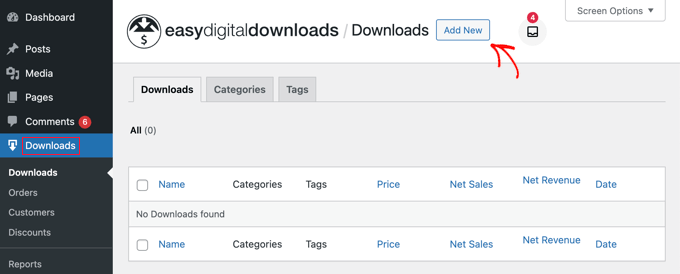
Daraufhin wird eine Seite geöffnet, auf der Sie einen Titel, eine Beschreibung, einen Preis und andere Details für Ihr Video eingeben können.
Hinzufügen eines Titels und einer Beschreibung
Sie können einen Titel und eine Beschreibung mit dem WordPress-Inhaltseditor eingeben. Wenn Sie mit der Erstellung eines neuen Blogbeitrags vertraut sind, funktioniert dies auf die gleiche Weise.
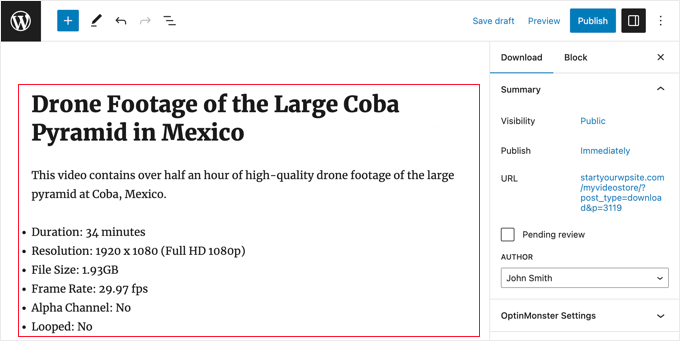
Stellen Sie sicher, dass Sie den Käufern alle Informationen geben, die sie benötigen, um zu entscheiden, ob das Produkt das Richtige für sie ist. Sie können zum Beispiel Lizenzinformationen, die Dauer des Videos, die Auflösung, die Dateigröße, die Bildrate und die Möglichkeit, das Video in einer Schleife abzuspielen, angeben.
Vielleicht möchten Sie auch Kundenrezensionen und eine Sternebewertung anzeigen, um zu zeigen, dass andere Kunden vom Kauf des Videos profitiert haben.
Festlegung eines Preises oder einer variablen Preisgestaltung
Darunter sehen Sie die Preisoptionen. Wenn Sie einen festen Betrag für das Video verlangen wollen, geben Sie einfach den Preis des Videos in das Feld ein. Für kostenlose Downloads können Sie den Betrag auf „0,00“ belassen.
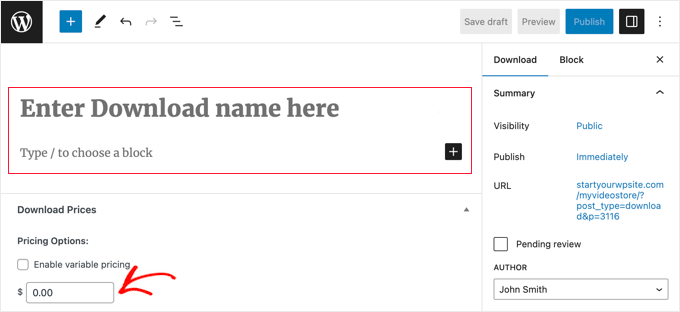
Easy Digital Downloads unterstützt auch variable Preise. So können Sie z. B. für ein Video mit höherer Auflösung mehr verlangen.
Wenn Sie Variationen verkaufen möchten, aktivieren Sie das Kontrollkästchen „Variable Preisgestaltung aktivieren“. Dadurch wird ein neuer Abschnitt hinzugefügt, in dem Sie mit der Erstellung Ihrer Variationen beginnen können.
Sie können für jede Variante einen Optionsnamen und einen Preis eingeben. Sie können weitere Varianten hinzufügen, indem Sie auf die Schaltfläche „Neuen Preis hinzufügen“ klicken.
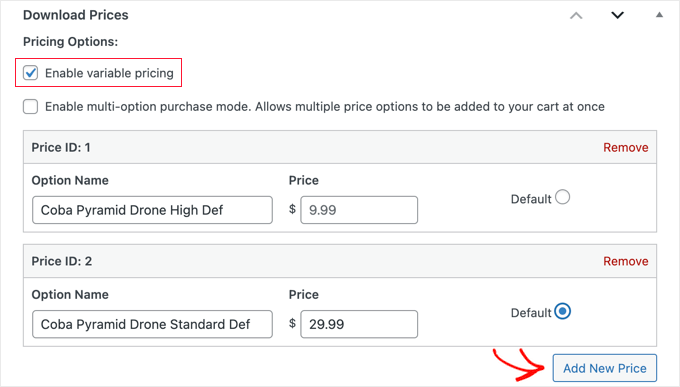
Anschließend müssen Sie die Standardvariante festlegen, die ausgewählt wird, wenn der Besucher zum ersten Mal auf der Produktseite landet. Aktivieren Sie einfach die Optionsschaltfläche „Standard“ neben der gewünschten Variante.
Hinzufügen von Kategorien und Tags
Kategorien und Tags können den Käufern helfen, das Gesuchte leichter zu finden.
Sie können zum Beispiel Kategorien verwenden, um die verschiedenen Arten von Videos in Ihrem Shop zu organisieren, und Tags, um die Orte, Themen und mehr zu beschreiben, wie einen Index.
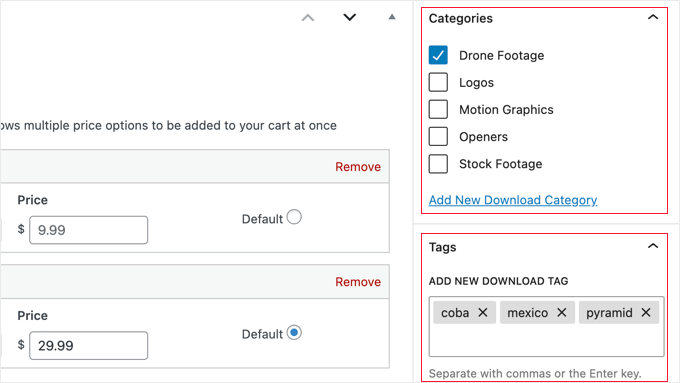
Sie können neue Kategorien und Tags in den Feldern Download-Kategorien und Download-Tags erstellen. Weitere Informationen finden Sie in unserer Schritt-für-Schritt-Anleitung für das Hinzufügen von Kategorien und Tags für WordPress-Seiten.
Hinzufügen eines Miniaturbildes
Ein hilfreiches Vorschaubild vermittelt Ihren Kunden eine genaue Vorstellung davon, was Ihr Video enthält. Es kann auch zur Steigerung der Verkaufszahlen beitragen.
Scrollen Sie auf der Seite nach unten, bis Sie auf der rechten Seite den Abschnitt „Bild herunterladen“ finden. Wenn Sie auf „Bild-Download einstellen“ klicken, wird die WordPress-Mediathek geöffnet, in der Sie ein Bild auswählen oder eine neue Datei von Ihrem Computer hochladen können.
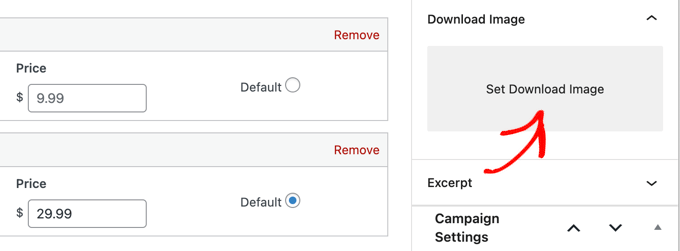
Hochladen Ihrer Videodatei oder Dateien
Sie können nun mit dem Hochladen Ihrer Videodateien beginnen. Das ist das, was Ihre Kunden nach dem Kauf des Produkts erhalten werden.
Bevor Sie die Dateien hochladen, empfehlen wir Ihnen, sie zunächst zu komprimieren. Diese komprimierten Dateien nehmen weniger Speicherplatz in Anspruch, sind schneller herunterzuladen und eignen sich für einzelne Videos oder Bündel.
Um ein einzelnes Video zu komprimieren, klicken Sie einfach mit der rechten Maustaste auf die Datei. Unter Windows wählen Sie dann „In ZIP-Datei komprimieren“ und unter Mac die Option „Komprimieren“. Um ein Videobündel zu komprimieren, wählen Sie einfach alle Dateien des Bündels aus, bevor Sie mit der rechten Maustaste darauf klicken.
Hinweis: Damit Zip-Dateien auf Ihre WordPress-Website hochgeladen werden können, müssen Sie unsere Anleitung zum Hinzufügen zusätzlicher Dateitypen für den Upload in WordPress befolgen. Wenn Ihre Zip-Dateien größer sind als das Limit Ihres Hosting-Anbieters, müssen Sie auch unsere Anleitung zur Erhöhung der maximalen Upload-Größe in WordPress lesen.
Sobald Ihre Zip-Dateien zum Hochladen bereit sind, müssen Sie unten auf der Seite zum Abschnitt Dateien herunterladen blättern.
Wenn Sie das Produkt mit einem Festpreis verkaufen, müssen Sie auf das Link-Symbol unter File URL klicken. Dadurch wird die WordPress-Mediathek geöffnet, in die Sie Ihre Zip-Datei hochladen oder auswählen können, wenn Sie sie bereits hochgeladen haben.
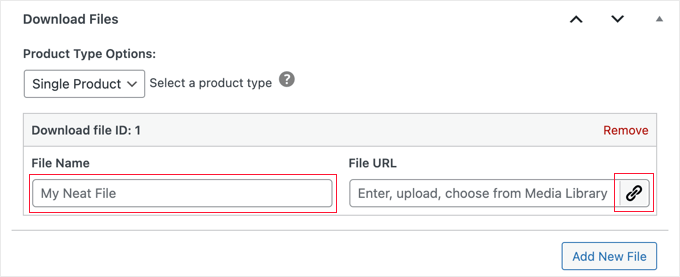
Das Feld Dateiname ist der klickbare Linktext, der auf der Bestätigungsseite und in der E-Mail verwendet wird. Dieses Feld wird automatisch mit dem Dateinamen ausgefüllt. Sie können es mit einem aussagekräftigeren Namen aktualisieren, wenn Sie möchten.
Sie könnten zum Beispiel „Mein Video herunterladen“ oder „Die HD-Version herunterladen“ eingeben.
Wenn Sie variable Preise verwenden, sind die Schritte ähnlich, und Sie müssen die Datei hochladen, indem Sie auf das Link-Symbol unter File URL klicken.
Danach müssen Sie unter „Preiszuordnung“ die richtige Preisoption auswählen. Wenn Sie in unserem Beispiel unten eine hochauflösende Datei hochladen würden, würden Sie die Option „Coba Pyramid High Def“ wählen.
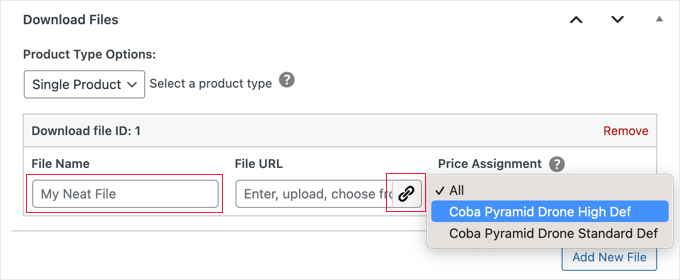
Sie können auf die Schaltfläche „Neue Datei hinzufügen“ klicken, um bei Bedarf weitere Uploads hinzuzufügen.
Es gibt auch eine Bundle-Option, bei der Sie mehrere Dateien auswählen können. Wir empfehlen jedoch, mehrere Dateien in eine einzige Zip-Datei zu komprimieren und stattdessen die Option „Einzelprodukt“ zu verwenden.
Nach dem Kauf erhält der Kunde einen automatisch ablaufenden Link auf seiner Kaufbestätigungsseite und in der Bestätigungs-E-Mail. Dieser Link wird auch vor Suchrobotern und unbefugten Benutzern geschützt, um Piraterie zu verhindern.
Erstellen einer Erstattungsrichtlinie
Hoffentlich ist jeder, der Ihre Videos kauft, mit seinem Kauf zufrieden. Dennoch ist es klug, darüber nachzudenken, wie Sie Rückerstattungen handhaben werden.
Wenn Sie im linken Menü zum Abschnitt „Rückerstattungen“ blättern, sehen Sie, dass Easy Digital Downloads Ihren Kunden standardmäßig eine 30-tägige Rückerstattung anbietet.
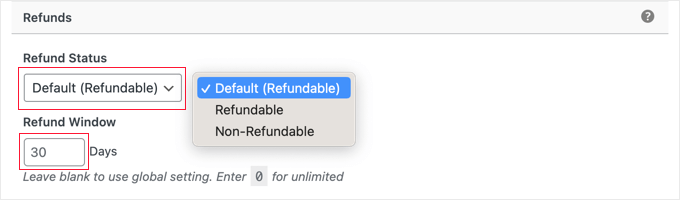
Sie können die Einstellungen hier ändern, um den Erstattungszeitraum auf eine andere Anzahl von Tagen zu ändern oder das Produkt nicht erstattungsfähig zu machen.
Wir empfehlen, Rückerstattungen anzubieten, wo immer dies möglich ist. Dies ist ein wichtiger Bestandteil eines guten Kundendienstes, und ein einfaches Rückerstattungsverfahren wird mehr Menschen zum Kauf anregen.
Schritt 4: Testen Ihres digitalen Downloads
Es ist ratsam, den digitalen Download zu testen, um festzustellen, ob es Probleme gibt oder ob Sie etwas ändern möchten.
Ermöglichung von Testkäufen
Zu Beginn müssen Sie Easy Digital Downloads in den Testmodus versetzen, damit Sie Produkte kaufen können, ohne Zahlungsinformationen eingeben zu müssen.
Gehen Sie im WordPress-Dashboard zu Downloads “ Einstellungen und klicken Sie dann auf „Zahlungen“.

Aktivieren Sie auf diesem Bildschirm das Kontrollkästchen neben „Testmodus“.
Wählen Sie als Nächstes die Option „Store Gateway“, da Sie so einen Kauf tätigen können, ohne Ihre Kredit- oder Debitkartendaten eingeben zu müssen.

Klicken Sie anschließend auf „Änderungen speichern“, um Ihre Einstellungen zu speichern.
Einen Testkauf machen
Jetzt sind Sie im Testmodus. Gehen Sie zu Downloads “ Downloads und fahren Sie mit der Maus über das Produkt, das Sie testen möchten.
Wenn sie erscheint, klicken Sie auf den Link „Anzeigen“.
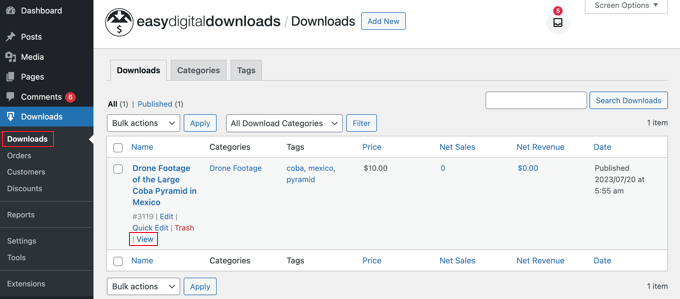
Dadurch wird die Produktseite des Artikels in Ihrem Online-Shop geöffnet.
Um einen Testkauf zu tätigen, klicken Sie auf die Schaltfläche „Kaufen“.
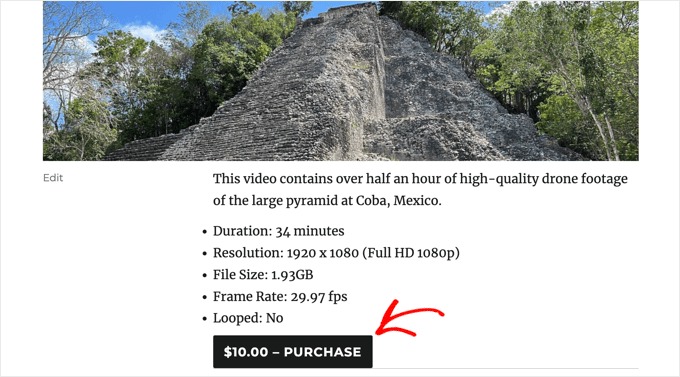
Easy Digital Downloads legt dieses Produkt nun in Ihren Warenkorb.
Um fortzufahren, klicken Sie auf die Schaltfläche „Zur Kasse gehen“.
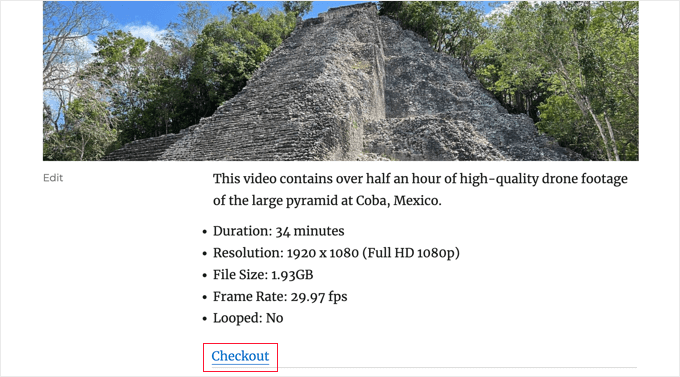
Auf der Kassenseite können Sie Ihren Namen und Ihre E-Mail-Adresse eingeben. Easy Digital Downloads sendet den Kaufbeleg an diese Adresse. Sie müssen also eine echte E-Mail-Adresse verwenden, auf die Sie Zugriff haben.
Vergewissern Sie sich unter „Zahlungsmethode auswählen“, dass „Store Gateway“ ausgewählt ist. Danach klicken Sie einfach auf die Schaltfläche „Kaufen“ am unteren Rand der Seite.
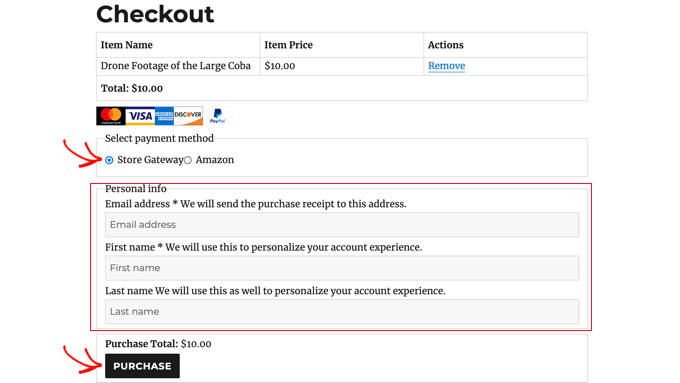
Nach wenigen Augenblicken sehen Sie die Seite mit der Kaufbestätigung und erhalten auch eine E-Mail mit der Kaufbestätigung. Beide E-Mails enthalten Download-Links.
Sie sollten auf den Link klicken, um sicherzustellen, dass die Datei erfolgreich heruntergeladen wird.
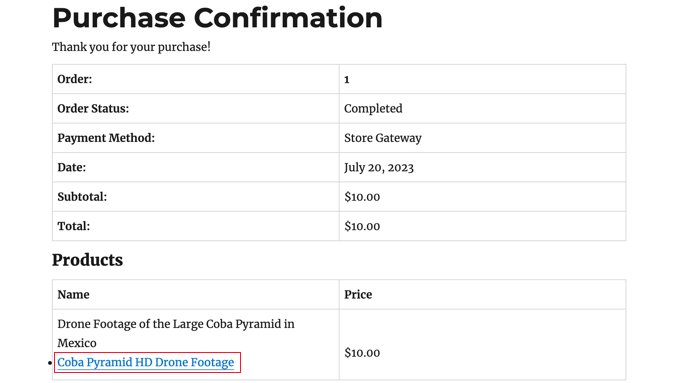
Wenn alles wie erwartet funktioniert, können Sie Easy Digital Downloads aus dem Testmodus herausnehmen und mit der Annahme von Zahlungen von echten Kunden beginnen.
Gehen Sie einfach zurück zu Downloads “ Einstellungen und wählen Sie die Registerkarte „Zahlungen“. Deaktivieren Sie hier das Kontrollkästchen neben „Testmodus“ und das Kontrollkästchen neben „Store Gateway“.

Klicken Sie anschließend auf „Änderungen speichern“, um Ihre Einstellungen zu speichern. Sie sind nun bereit, Kreditkartenzahlungen in WordPress zu akzeptieren.
Schritt 5: Auswählen und Anpassen Ihres WordPress-Themes
Ein WordPress-Theme steuert das Erscheinungsbild Ihres Online-Shops, einschließlich Layout, Typografie, Farbe und anderer Designelemente.
Vielleicht möchten Sie das Vendd-Theme für Ihren Marktplatz für digitale Waren verwenden, da es für digitale Downloads konzipiert ist. Dieses kostenlose Theme arbeitet mit Easy Digital Downloads zusammen und bietet Ihnen eine Vielzahl von Optionen und Funktionen für Ihren Online-Marktplatz.

Wenn Sie SiteGround EDD-Hosting gekauft haben, wie wir es früher empfohlen haben, dann wurde Vendd automatisch installiert und aktiviert, als Sie WordPress installiert haben.
Andernfalls müssen Sie das Theme selbst installieren und anpassen. Weitere Informationen finden Sie in unserem Leitfaden für Einsteiger zur Installation eines WordPress-Themes.
Es gibt jedoch Tausende von anderen WordPress-Themes. Zum Beispiel sind sowohl das Astra-Theme als auch das Coaching Pro-Theme vollständig mit EDD kompatibel.
Eine weitere Möglichkeit besteht darin, ein eigenes benutzerdefiniertes Thema von Grund auf zu erstellen. Um ein benutzerdefiniertes Thema zu erstellen, können Sie SeedProd verwenden.
Es ist das beste Website-Builder-Plugin auf dem Markt und wird von über 1 Million Websites verwendet. Sie können mit SeedProd wunderschöne Website-Layouts erstellen, die professionell gestaltet und für Konversionen und Verkäufe optimiert sind.
SeedProd wird auch mit vielen vorgefertigten Vorlagen geliefert. Dazu gehören Designs, die sich perfekt für die Bewerbung von digitalen Downloads wie eBooks oder Videos eignen.

Weitere Einzelheiten finden Sie in unserem Leitfaden zur Erstellung eines benutzerdefinierten WordPress-Themes (keine Programmierung erforderlich).
Schritt 6: Werbung für Ihre digitalen Downloads
Zu diesem Zeitpunkt haben Sie ein oder mehrere digitale Videoprodukte erstellt, aber Sie müssen immer noch potenzielle Kunden auf Ihre Produktseiten leiten, damit sie Ihre Videos kaufen können.
Sie können eine Verkaufsseite erstellen, auf der Sie Ihre neuesten Videodateien bewerben, eine bestimmte Produktseite in das Menü Ihrer Website aufnehmen oder sogar Ihr Lieblingsvideo auf einer benutzerdefinierten Homepage hervorheben.
Sie könnten sogar einen WordPress-Blog schreiben, in dem Sie darüber berichten, wie andere Kreative Ihre Videoprodukte für ihre eigenen Projekte nutzen können.
Egal, wie Sie ein Produkt bewerben, Sie müssen seine URL kennen.
Um diesen Link zu finden, gehen Sie zu Downloads “ Downloads. Sie können dann mit der Maus über ein Produkt fahren und auf den Link „Bearbeiten“ klicken.
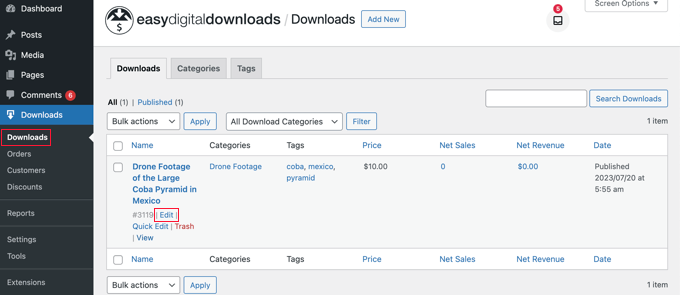
Sie finden die URL unter „Zusammenfassung“ im Menü auf der rechten Seite.
Sie können nun von jedem Bereich Ihrer Website auf diese Produktseite verlinken, indem Sie einfach die URL verwenden. Weitere Informationen finden Sie in unserer Schritt-für-Schritt-Anleitung zum Hinzufügen eines Links in WordPress.
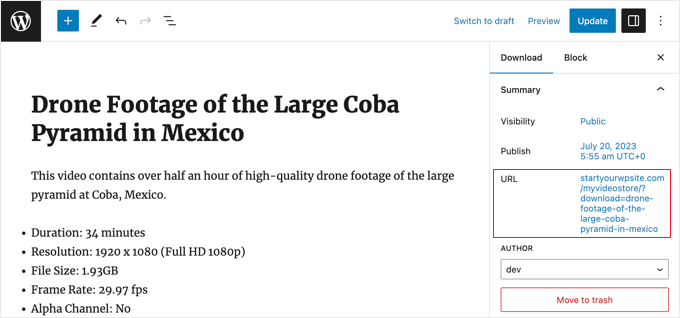
Easy Digital Downloads erstellt außerdem eine Schaltfläche „Kaufen“ für jeden digitalen Download. Besucher können auf diese Schaltfläche klicken, um Ihr Video in den Einkaufswagen zu legen.
Sie können diese Schaltfläche auf jeder Seite, in jedem Beitrag oder in einem widgetfähigen Bereich einfügen. So können Besucher den Kaufprozess starten, ohne die Produktseite zu besuchen.
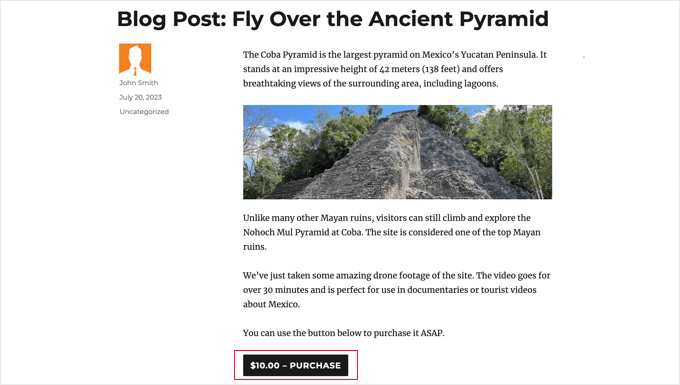
Um den Shortcode für die Schaltfläche zu erhalten, blättern Sie einfach zum Abschnitt Download-Einstellungen des Produkts. Kopieren Sie dann den Text in das Feld „Kaufkurzcode“.
Weitere Informationen zur Platzierung des Shortcodes finden Sie in unserer Anleitung zum Hinzufügen eines Shortcodes in WordPress.

Bonus: Tools für mehr Online-Verkauf von Videos
Um Ihre Videos online zu verkaufen, müssen Sie mehr Besucher auf Ihre WordPress-Website locken und sie davon überzeugen, Ihre Downloads zu kaufen.
Hier können WordPress-Plugins helfen.
Hier sind einige großartige WordPress-Plugins, die Ihnen helfen können, mehr Besucher auf Ihre Website zu bringen und sie in Kunden zu verwandeln:
- Alles in Einem SEO: Das beste WordPress SEO-Plugin, das Ihnen helfen kann, Ihre Website zu optimieren, um mehr Suchmaschinen-Traffic zu erhalten.
- MonsterInsights: Das beste WordPress-Analyse-Plugin. Es hilft Ihnen herauszufinden, woher Ihre Kunden kommen und was sie tun, wenn sie Ihre Website erreichen.
- OptinMonster: Mit diesem Plugin können Sie Popups und Optins erstellen, um Ihre E-Mail-Liste zu erweitern und Besucher in Kunden zu verwandeln. Es kann Ihnen auch helfen, den Abbruch von Einkäufen zu reduzieren.
- PushEngage: Das beste Plugin für Push-Benachrichtigungen. Es ermöglicht Ihnen, Besucher zu erreichen, nachdem sie Ihre Website verlassen haben, und sie zu ermutigen, zu Ihrem Online-Shop zurückzukehren.
- TrustPulse: Dieses Social-Proof-Plugin kann Ihnen helfen, Ihre Videoverkäufe zu steigern, indem es das Vertrauen Ihrer Kunden erhöht.
FAQs zum Online-Verkauf von Videos
In diesem Leitfaden haben wir Ihnen gezeigt, wie Sie mit Easy Digital Downloads Videos online stellen können. Wenn Sie noch Fragen haben, helfen Ihnen vielleicht diese FAQs weiter.
Wo kann ich meine Videos online verkaufen?
Es gibt viele Plattformen, Shops und digitale Marktplätze, auf denen Sie Ihre digitale Kunst hochladen und verkaufen können. Zu den beliebtesten Angeboten gehören Sellfy, Vimeo und Uscreen.
Viele dieser Plattformen haben bereits ein großes Publikum. Indem Sie Ihre Dateien auf diese Websites hochladen, können Sie Ihre Arbeit bei einem bestehenden Publikum bekannt machen.
Viele dieser Marktplätze und Websites nehmen jedoch einen Prozentsatz von jedem Verkauf, den Sie tätigen, und einige verlangen sogar Vorabgebühren. Um Ihre Gewinne zu steigern, empfehlen wir Ihnen, stattdessen Ihre eigene Website zu erstellen.
Auf diese Weise haben Sie die vollständige Kontrolle über Ihre Marke und erhalten den gesamten Gewinn aus jedem digitalen Verkauf.
Wie viel kostet es, eine Website zum Verkauf meiner Videos zu erstellen?
Wir empfehlen immer ein Geschäftsmodell, bei dem Sie klein anfangen. Auf diese Weise können Sie mehr Geld ausgeben, wenn Sie Ihr Publikum aufbauen und anfangen, mehr digitale Kunst und Grafiken zu verkaufen.
Die gute Nachricht ist, dass die Einrichtung eines digitalen Ladens viel einfacher und billiger ist als die Eröffnung eines physischen Geschäfts. Sie können mit SiteGround EDD Hosting für etwa 5 $ pro Monat beginnen und kostenlose Plugins und Themes verwenden, um Ihre Kosten zu begrenzen.
Indem Sie Easy Digital Downloads nutzen, um Ihre Kunstwerke zu verkaufen, können Sie viele der Vorabkosten und Vermittlungsgebühren vermeiden, die Sie beim Verkauf über einen Online-Marktplatz wie Sellfy erwarten. Stattdessen müssen Sie nur die branchenüblichen Kreditkarten-Transaktionsgebühren bezahlen.
Weitere Informationen finden Sie in unserem Artikel über die Kosten für die Erstellung einer WordPress-Website.
Kann ich mit Easy Digital Downloads auch physische Produkte verkaufen?
Irgendwann möchten Sie vielleicht auch physische Produkte verkaufen, z. B. DVDs oder andere physische Speichermedien, die Ihre Videoinhalte enthalten. Trotz des Namens können Sie Easy Digital Downloads auch für den Verkauf physischer Produkte verwenden.
Es gibt sogar ein Addon für den einfachen Versand, das das Easy Digital Downloads-Plugin um Versandfunktionen erweitert. Damit können Sie Ihre Markenartikel, gerahmte Drucke oder andere physische Produkte mit den Ihnen bereits bekannten Tools an Ihre Kunden versenden.
Wir hoffen, dass dieses Tutorial Ihnen geholfen hat zu lernen, wie man mit WordPress Videos online verkauft. Vielleicht interessiert Sie auch unser Leitfaden, wie Sie einen Videoblog (Vlog) starten und Geld verdienen können, oder unsere Expertenauswahl für die beste Videobearbeitungssoftware.
Wenn Ihnen dieser Artikel gefallen hat, dann abonnieren Sie bitte unseren YouTube-Kanal für WordPress-Videotutorials. Sie können uns auch auf Twitter und Facebook finden.





Syed Balkhi says
Hey WPBeginner readers,
Did you know you can win exciting prizes by commenting on WPBeginner?
Every month, our top blog commenters will win HUGE rewards, including premium WordPress plugin licenses and cash prizes.
You can get more details about the contest from here.
Start sharing your thoughts below to stand a chance to win!
THANKGOD JONATHAN says
Selling videos online has been on my mind lately, and this article was just what I needed. The breakdown of the process using Easy Digital Downloads was super helpful, and I’m impressed with how easy it seems to set up. Thanks for the informative guide!
Jiří Vaněk says
At first, I was considering putting the videos on YouTube as private, with only the designated person having access through links. However, this seems like a much better and more sophisticated method to have video content and target it exclusively to paying customers.
WPBeginner Support says
Glad we could help share an alternative
Admin
Ralph says
I am not a good film maker but recently bought some macro lens and have the best time of my life having joy with it. I film everything that is small and can be interesting. From textures to food, nature and everyday items.
Thanks to this guide maybe I will be able to sold something from my archive. It probably is not very universal, but niche can be my ally as there is just not so much of macro videos out there. Thank you for idea and good guide.
WPBeginner Support says
You’re welcome, glad our guide was helpful
Admin